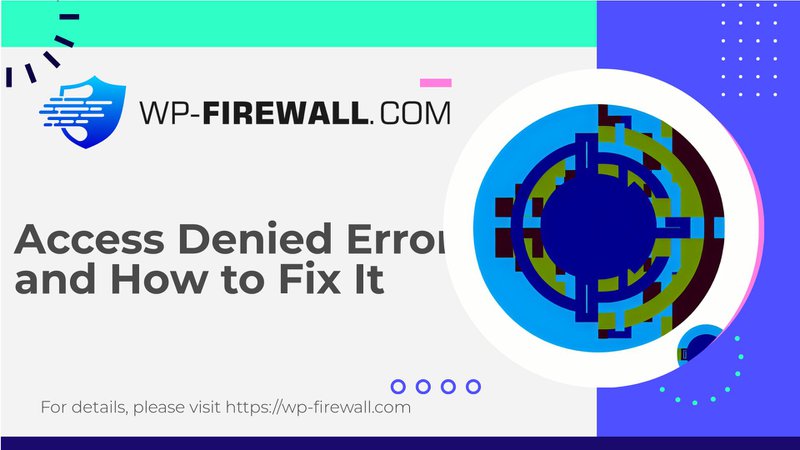
Compreendendo e resolvendo o erro "Desculpe, você não tem permissão para acessar esta página" no WordPress
Acessar seu painel de administração do WordPress é crucial para gerenciar seu site, mas encontrar o erro "Desculpe, você não tem permissão para acessar esta página" pode ser frustrante e alarmante. Esse erro geralmente indica um problema de segurança ou permissões em seu site, que pode ser causado por uma variedade de fatores. Neste artigo, vamos nos aprofundar nos motivos comuns por trás desse erro e fornecer soluções passo a passo para ajudar você a recuperar o acesso à sua área de administração do WordPress.
1. Permissões de arquivo incorretas
Um dos motivos mais comuns para esse erro são permissões de arquivo incorretas. O WordPress requer permissões específicas para funcionar corretamente. Se as permissões para o wp-login.php arquivo ou o wp-admin pasta não estiverem definidas corretamente, você poderá ter problemas para acessar seu painel de administração.
Solução:
- Verifique as permissões do arquivo: Use FTP para verificar as permissões do arquivo. Para a maioria dos arquivos, as permissões devem ser definidas como 664, e para pastas, elas devem ser 775. Certifique-se de que o
wp-login.phparquivo e owp-adminpasta tem esses níveis recomendados de permissões. - Permissões de atualização: Se as permissões estiverem incorretas, atualize-as adequadamente. Isso geralmente pode resolver o problema e permitir que você acesse seu painel de administração novamente.
2. Arquivos WordPress corrompidos
Arquivos corrompidos do WordPress também podem impedir que você acesse sua área de administração. Isso pode acontecer devido a alterações feitas em arquivos principais ou problemas com plugins que modificam esses arquivos.
Solução:
- Revisar alterações: Se você fez alguma alteração no
wp-login.phparquivo, revise-os e remova qualquer código personalizado que possa estar causando o problema. - Desativar plugins: Se um plugin estiver causando o problema, desative-o e tente fazer login novamente. Se desativar o plugin resolver o problema, procure um plugin alternativo que não interfira com seu arquivo de login.
- Substituir arquivos: Se necessário, considere substituir o
wp-login.phparquivo inteiramente com uma cópia nova da sua versão do WordPress.
3. URL do site incompatível
Uma URL de site incompatível pode impedir que você acesse seu painel de administração. Isso geralmente acontece quando a URL definida em seus arquivos do WordPress não corresponde à URL real do seu site.
Solução:
- Verifique wp-config.php: Use FTP para acessar o
wp-config.phparquivo e certifique-se de que a URL do site esteja definida corretamente. As linhas devem ficar assim:define('WP_HOME', 'url-do-seu-site');
define('WP_SITEURL', 'url-do-seu-site'); - Verifique o banco de dados: Às vezes, o URL do banco de dados não corresponde ao que está em
wp-config.php. Use o phpMyAdmin para visualizar as configurações do banco de dados e corrigir quaisquer incompatibilidades noopções_wpmesa.
4. Problemas com plugins e temas
Atualizações recentes de plugins ou temas podem, às vezes, causar conflitos que levam a esse erro.
Solução:
- Atualizar/Desativar Plugins/Temas: Tente atualizar todos os plugins e temas para suas versões mais recentes. Se a atualização não funcionar, desative todos os plugins e alterne para um tema padrão. Isso pode ajudar a identificar se um plugin ou tema específico está causando o problema.
- Atualizações de reversão: Se necessário, reverta quaisquer atualizações recentes para ver se isso resolve o problema.
5. Medidas de segurança
A mensagem "Desculpe, você não tem permissão para acessar esta página" é frequentemente um recurso de segurança projetado para impedir acesso não autorizado. No entanto, às vezes pode bloquear usuários legítimos.
Solução:
- Habilitar modo de depuração: Ative o modo de depuração no WordPress para exibir mensagens de erro que podem ajudar a identificar a causa do problema.
- Verifique os logs de erros: Revise seus logs de erros para identificar erros específicos que podem estar causando o problema.
6. Problemas com o host da Web
Em alguns casos, seu host pode bloquear seu endereço IP, impedindo que você acesse seu painel de administração.
Solução:
- Verifique o endereço IP: Tente fazer login usando uma conexão de internet diferente (por exemplo, usando os dados móveis do seu telefone) para ver se o problema está relacionado ao bloqueio do seu endereço IP.
- Entre em contato com o host da Web: Se você suspeitar que seu endereço IP está bloqueado, entre em contato com seu provedor de hospedagem e peça para ele desbloqueá-lo.
7. Problemas de banco de dados
Informações incorretas em seu banco de dados também podem impedir que você acesse sua área de administração.
Solução:
- Verifique o prefixo do banco de dados: Certifique-se de que o prefixo do seu banco de dados esteja correto. Um prefixo incompatível pode fazer com que o WordPress falhe em reconhecê-lo como administrador.
- Procure por alterações em wp-config.php: Verifique se há alguma alteração no
wp-config.phparquivo que pode estar causando discrepâncias nas configurações do seu banco de dados.
8. Problemas de versão do PHP
Executar uma versão desatualizada do PHP às vezes pode levar a esse erro.
Solução:
- Atualizar versão do PHP: Certifique-se de que você esteja executando a versão mais recente do PHP. A atualização pode resolver problemas de compatibilidade que podem estar causando o problema.
9. Corrupção de arquivo
Arquivos corrompidos podem impedir que o WordPress funcione corretamente, causando esse erro.
Solução:
- Restaurar versão anterior: Se possível, restaure uma versão anterior do seu site usando backups.
- Redefinir site WordPress: Se não for possível restaurar uma versão anterior, considere redefinir seu site WordPress completamente.
Conclusão
O erro "Desculpe, você não tem permissão para acessar esta página" no WordPress geralmente é resultado de problemas de segurança ou permissões. Seguindo estas etapas e solucionando cada causa potencial sistematicamente, você pode identificar e resolver o problema rapidamente. Lembre-se de sempre fazer backup do seu site antes de fazer qualquer alteração e usar ferramentas como FTP e phpMyAdmin para gerenciar seus arquivos e configurações de banco de dados de forma eficaz.
Dicas adicionais para maior segurança
Para evitar tais problemas no futuro, considere implementar medidas de segurança robustas:
- Use um plugin de segurança: Plugins como o MalCare oferecem varredura robusta contra malware, firewalls inteligentes e proteção contra vulnerabilidades.
- Atualizar regularmente plugins/temas: Mantenha todos os plugins e temas atualizados para evitar problemas de compatibilidade.
- Monitorar permissões de arquivo: Verifique regularmente as permissões dos arquivos para garantir que estejam definidas corretamente.
- Habilitar modo de depuração: Ative o modo de depuração para detectar quaisquer erros logo no início.
- Backups regulares: Faça backup do seu site regularmente para garantir que você possa restaurá-lo em caso de problemas.
Seguindo essas dicas e etapas de solução de problemas, você pode garantir que seu site WordPress permaneça seguro e acessível o tempo todo.

